Wie konvertiert man alle Tabellen in Bereiche im aktiven Arbeitsblatt?
In Excel können Sie einige Tabellen verwenden, um Daten zu erfassen. Manchmal möchten Sie jedoch die Tabelle möglicherweise in einen Bereich konvertieren, um die Bearbeitung zu erleichtern. Normalerweise können Sie immer nur eine Tabelle gleichzeitig in einen Bereich konvertieren, was mühsam sein kann, wenn Dutzende von Tabellen in einem Blatt in Bereiche umgewandelt werden müssen. Hier ist ein VBA-Code, der alle Tabellen im aktiven Blatt auf einmal in Bereiche konvertieren kann.
Alle Tabellen im aktiven Blatt mit VBA in Bereiche konvertieren
Alle Tabellen im aktiven Blatt mit VBA in Bereiche konvertieren
1. Aktivieren Sie das Blatt, das die Tabellen enthält, die Sie konvertieren möchten, und drücken Sie dann die Tasten Alt + F11, um das Fenster Microsoft Visual Basic for Applications zu öffnen.
2. Klicken Sie auf Einfügen > Modul, um ein neues Modulskript zu erstellen, kopieren Sie den folgenden Code und fügen Sie ihn in das leere Modul ein.
VBA: Alle Tabellen des aktiven Blatts in Bereiche konvertieren
Sub ConvertTablesToRange()
'UpdatebyExtendoffice20180530
Dim xSheet As Worksheet
Dim xList As ListObject
Set xSheet = ActiveWorkbook.ActiveSheet
For Each xList In xSheet.ListObjects
xList.Unlist
Next
End Sub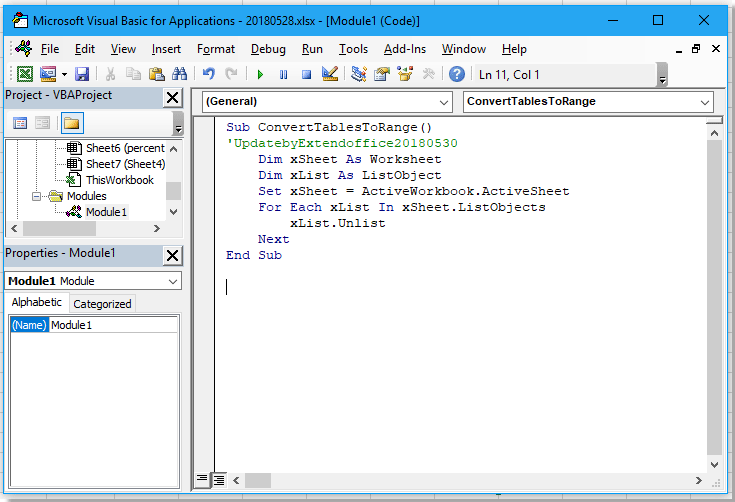
3. Drücken Sie die Taste F5, um den Code auszuführen. Nun wurden alle Tabellen im aktuellen Blatt erfolgreich in Bereiche konvertiert.
Die besten Produktivitätstools für das Büro
Stärken Sie Ihre Excel-Fähigkeiten mit Kutools für Excel und genießen Sie Effizienz wie nie zuvor. Kutools für Excel bietet mehr als300 erweiterte Funktionen, um die Produktivität zu steigern und Zeit zu sparen. Klicken Sie hier, um die Funktion zu erhalten, die Sie am meisten benötigen...
Office Tab bringt die Tab-Oberfläche in Office und macht Ihre Arbeit wesentlich einfacher
- Aktivieren Sie die Tabulator-Bearbeitung und das Lesen in Word, Excel, PowerPoint, Publisher, Access, Visio und Project.
- Öffnen und erstellen Sie mehrere Dokumente in neuen Tabs innerhalb desselben Fensters, statt in neuen Einzelfenstern.
- Steigert Ihre Produktivität um50 % und reduziert hunderte Mausklicks täglich!
Alle Kutools-Add-Ins. Ein Installationspaket
Das Kutools for Office-Paket bündelt Add-Ins für Excel, Word, Outlook & PowerPoint sowie Office Tab Pro und ist ideal für Teams, die mit mehreren Office-Anwendungen arbeiten.
- All-in-One-Paket — Add-Ins für Excel, Word, Outlook & PowerPoint + Office Tab Pro
- Ein Installationspaket, eine Lizenz — in wenigen Minuten einsatzbereit (MSI-kompatibel)
- Besser gemeinsam — optimierte Produktivität in allen Office-Anwendungen
- 30 Tage kostenlos testen — keine Registrierung, keine Kreditkarte erforderlich
- Bestes Preis-Leistungs-Verhältnis — günstiger als Einzelkauf der Add-Ins